Использование панелей мониторинга
Общая информация
Панель мониторинга — комплексный отчёт с использованием разных типов виджетов: диаграмм, индикаторов и таблиц данных.
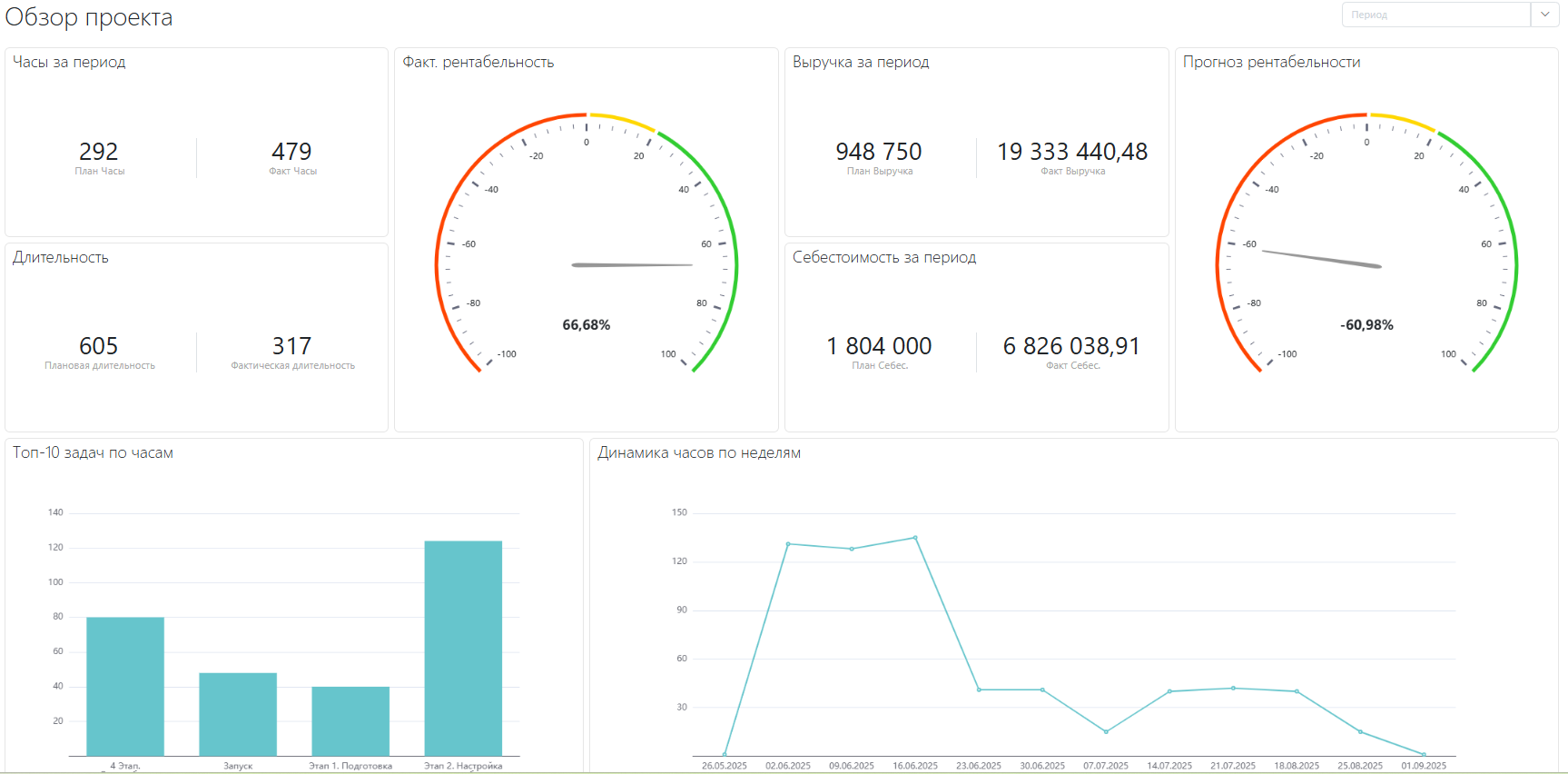
Панель выполняет запрос данных от имени её владельца и с учётом его прав доступа. Таким образом, доступ к панели даёт доступ к данным, используемым для визуализации.
Панель и отчёт: различия
-
Панель выполняет запрос данных от имени владельца, а отчёт — от имени текущего пользователя.
-
Публикация панели = публикация данных, а общий отчёт ≠ публикация данных.
-
Отчёт — способ доступа к детальным сведениям по узкой области в реальном времени. Панель — быстрый комплексный отчёт с показателями и визуализацией. Панель обновляется с некоторым лагом по времени.
Создание панели
Панели создаются в области Аналитика. Следует перейти в список Все панели и нажать на кнопку Создать панель на панели действий:
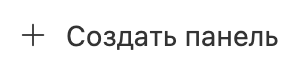
Появится окно создания панели. В нём необходимо заполнить поле Наименование и (опционально) иные сведения о панели, а также права доступа. Подробнее — Публикация панелей.
Настройка виджетов
Примечание
Только владелец панели может добавлять и настраивать виджеты.
Панель состоит из виджетов — информационных блоков. Каждый виджет — небольшой отчёт со своим набором данных и способом визуализации.
Для создания виджета следует нажать на кнопку Создать виджет на панели действий:
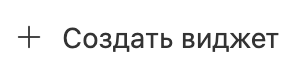
После создания виджета его необходимо настроить. Для этого нужно навести на него курсор и нажать на отобразившуюся кнопку Редактировать:
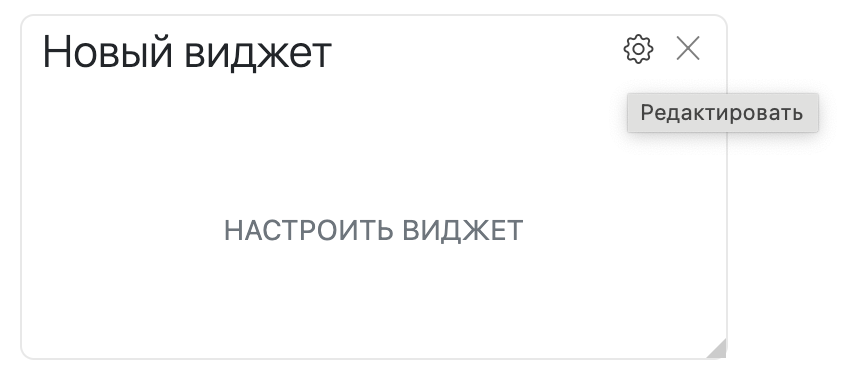
В окне на вкладке Главное можно изменить название виджета, а также выбрать его тип. Подробнее — Типы виджетов.
В зависимости от типа выбранного виджета отобразятся дополнительные элементы его настройки:
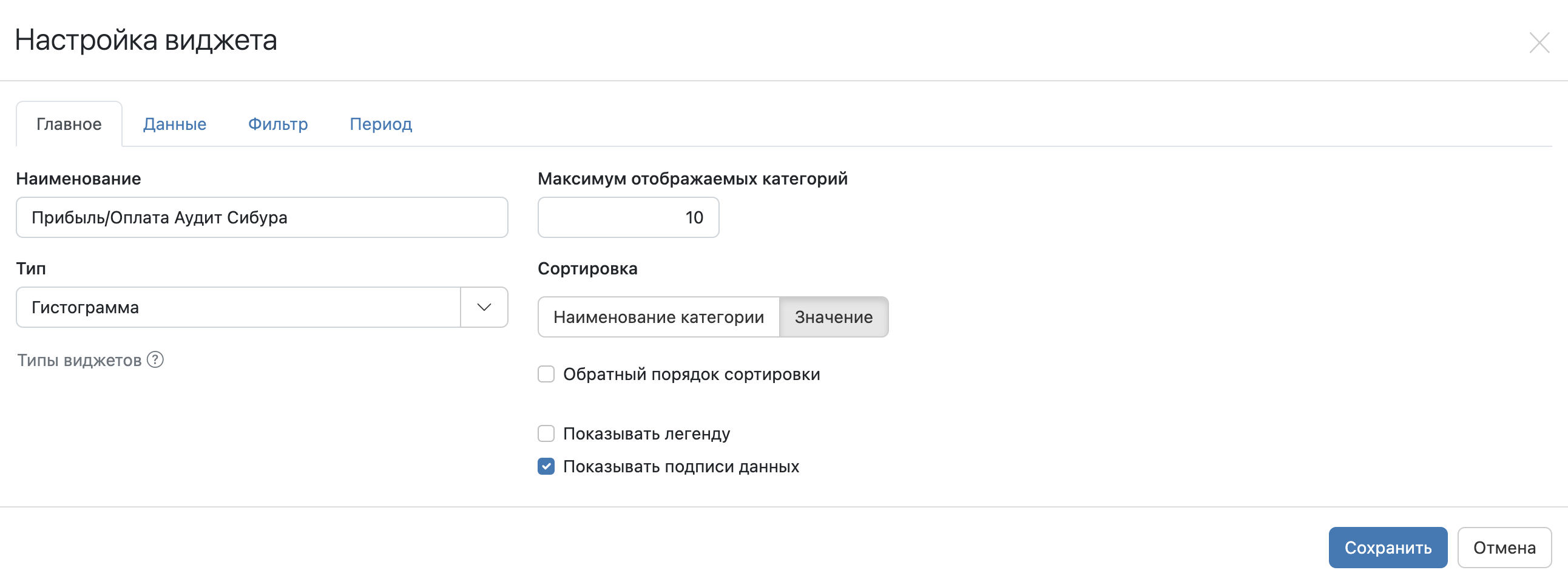
После выбора типа также появится вкладка Данные. Здесь можно выбрать данные, которые будет отображать виджет, — тип отчёта, один грейд и до пяти значений. Например, Тип отчёта: «Проекты», Грейд: «Проект (Наименование)», Значения: «Факт Прибыль», «Оценка Оплата»:
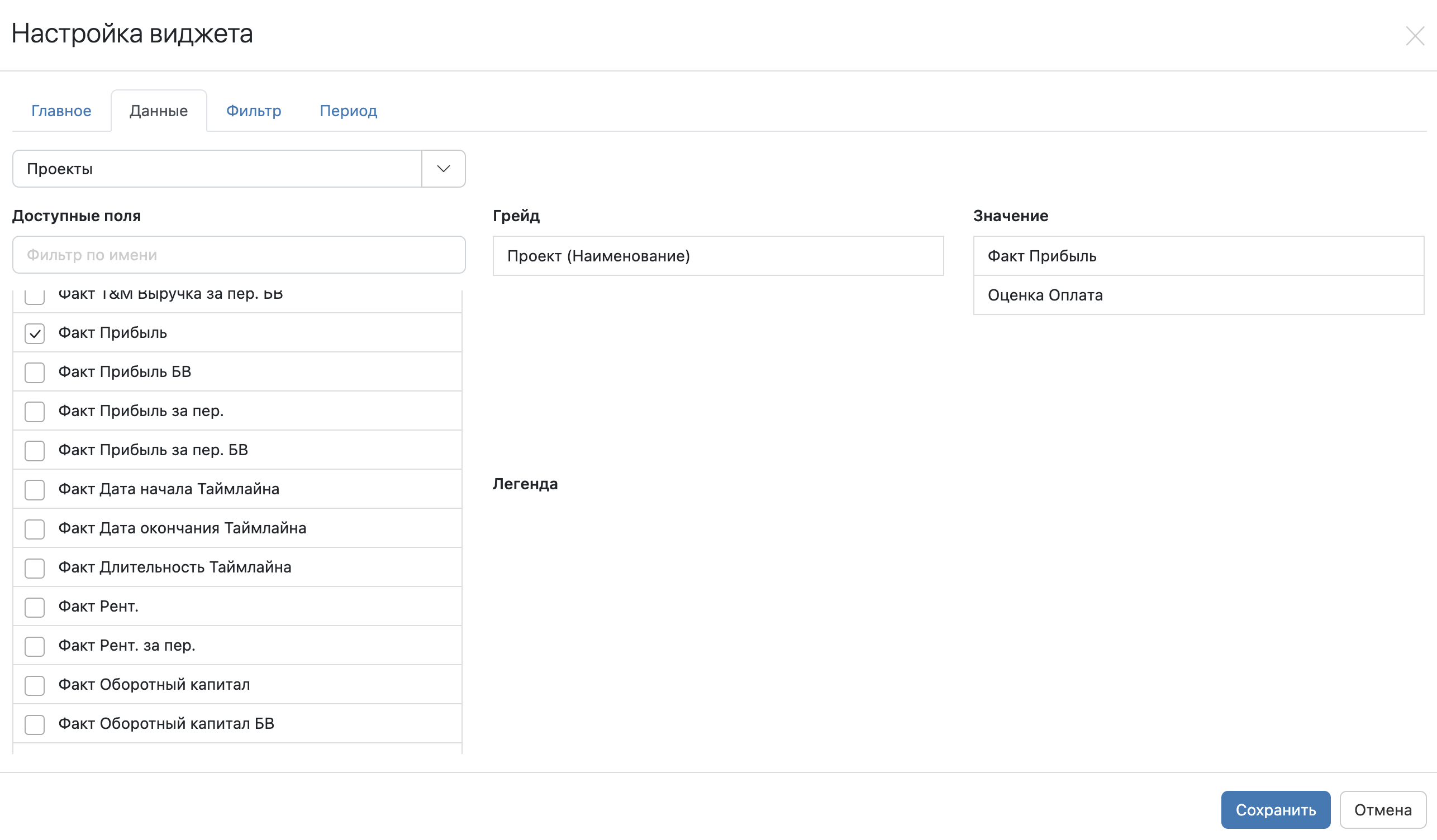
После выбора данных можно указать фильтр (вкладка Фильтр) для отображаемых сведений. Подробнее — Фильтры источников данных.
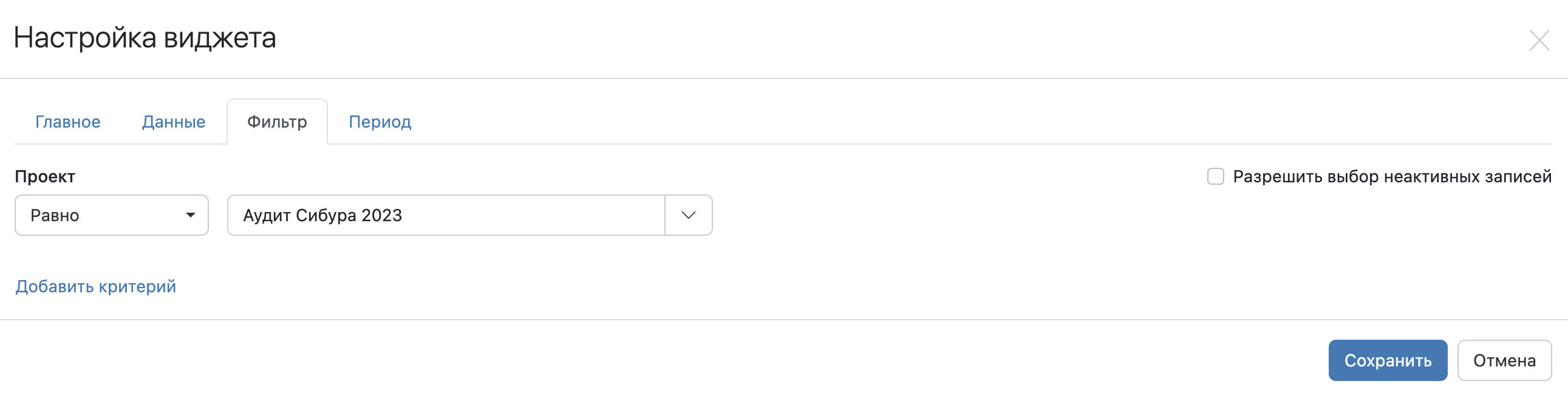
При выборе на вкладке Данные повременного отчёта, а также данных для расчёта полей с именем «…за период» появится дополнительная вкладка Период. В ней можно указать временной диапазон, за который будет отображена информация.
После настройки виджета необходимо нажать кнопку Сохранить. На панели появится виджет с информацией в соответствии с выбранными настройками:
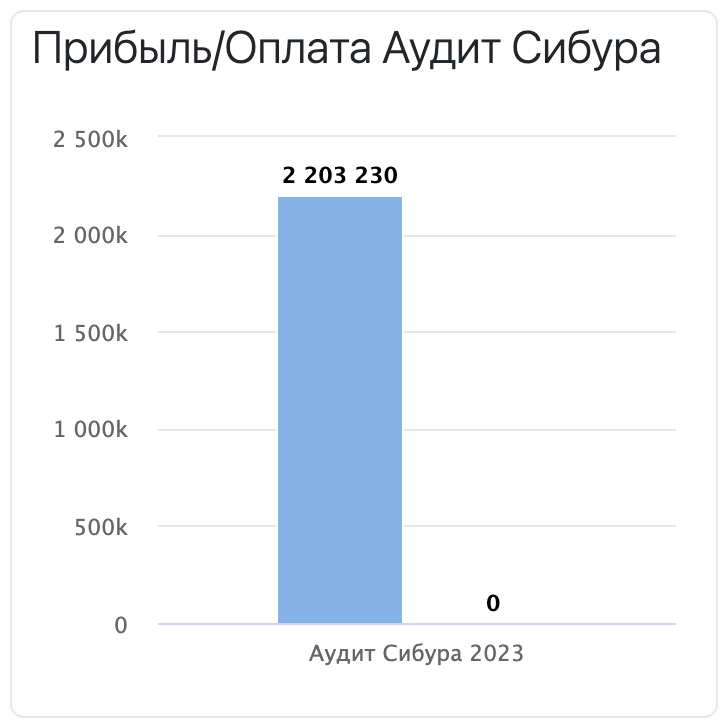
Положение и размер виджетов на панели настраиваются:
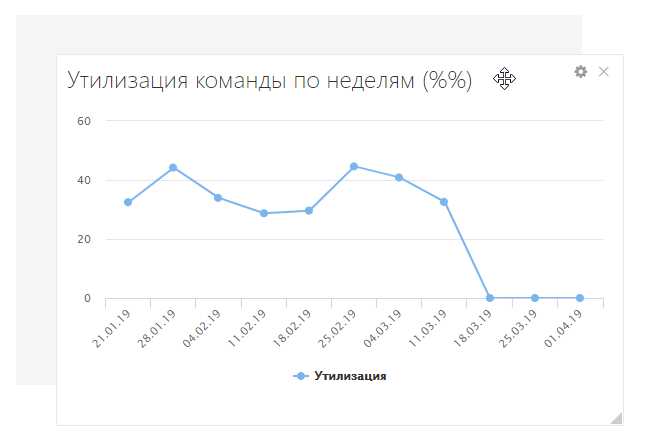
Для удаления виджета нужно нажать на кнопку Удалить.
Кэширование и обновление данных
Данные панели кэшируются. При открытии панели проверяется время обновления данных. Если данные устарели, то выполняется их обновление, иначе возвращаются кэшированные данные.
Для немедленного обновления данных (сброса кэша) следует нажать на кнопку Обновить:

Примечание
Кнопка обновления доступна только владельцу панели.